Как исправить ошибку с кодом 107 в Steam
На самом деле ошибка с кодом 107 появляется уже не первый год и каждый раз говорят, что разработчики уже знают о ней и занимаются исправлением. Судя по историческим данным и тому, что до сих пор сбой продолжает появляться, скорее всего вам придется самостоятельно искать решения. Вы попали в нужное место, ведь мы нашли несколько интересных исправлений, скорее даже костылей, но они работают и это главное.
Как исправить ошибку 107 в Steam?
Ошибка с кодом 107 может появляться при запуске игрового клиента, но в большинстве случаев она появляется при попытке совершить какую-то покупку в магазине. Порой даже просто при загрузке страницы с профилем. При чем она появляется даже после обновления и может то пропадать, то снова появляться. Перечисленные проблемы можно обойти несколькими способами, описанными далее.
Способ 1: обновить Steam
Так как ошибка с кодом 107 появляется только при покупке через приложение Steam, есть большая вероятность проблемы с самим клиентом. Помочь может обновление до свежей версии платформы. Это является обязательным условием работоспособности Steam, поэтому мы поставили способ на первое место.
Способ 2: очистить куки браузера Steam
Этот способ предложил на форуме Reddit один из пользователей и многие из тех, кто столкнулся со сбоем, сообщили о положительном результате после его выполнения. Суть заключается в том, что для взаимодействия с интернетом Steam используется встроенный браузер, он тоже забивается кэшем и куки. Если их почистить, проблема может уйти.
Как это сделать:
- Открываем Steam, нажимаем на одноименную кнопку (верхний левый угол) и переходим в «Настройки».
- Идем в раздел «Браузер».
- Жмем на кнопку «Очистить кэш браузера» и «Удалить все файлы cookie браузера».
- После каждого из действий жмем на кнопку «Ок» и проверяем результат.
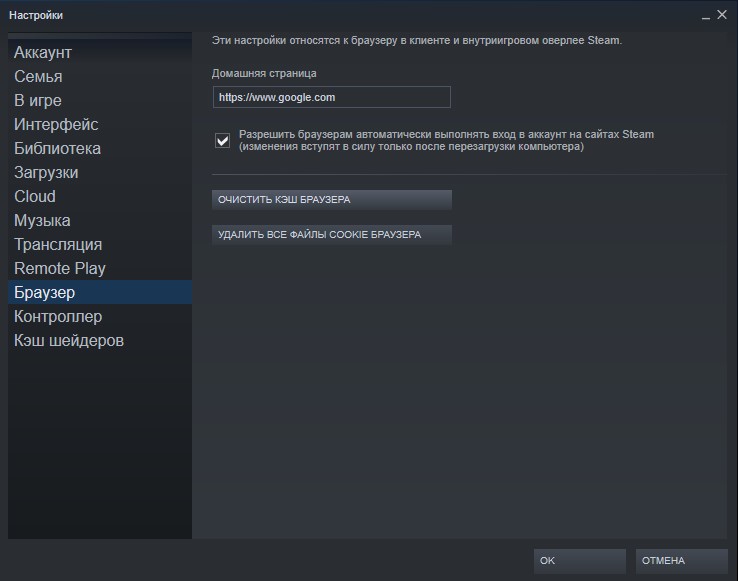
Способ 3: отключить бета-версию
Многие пользователи выдвинули предположение, что проблема периодически проскакивает в Steam Beta. Люди с подпиской на бета-версию клиента чаще остальных сталкиваются с данным сбоем. Возможность опробовать самые новые возможности клиента связаны с меньшей стабильностью сборки. Если не повезло столкнуться с ошибкой 107 в Steam, лучше отказаться от данной возможности. К ней можно будет вернуться после, когда выйдет обновленная версия клиента. Для этого достаточно перейти по пути C:\Steam\package и удалить бета-файл.
Способ 4: активировать синхронизацию времени по интернету
Некоторые пользователи видят ошибку 107 в Steam только потому, что у них неправильно установлена дата или время. Автоматическое сравнение этих параметров с эталонными, хранящимися на сервере, должно сработать. Для этого достаточно открыть «Параметры», раздел «Настройки даты и времени», а затем активировать пункты «Установить время автоматически» и «Установить часовой пояс автоматически».
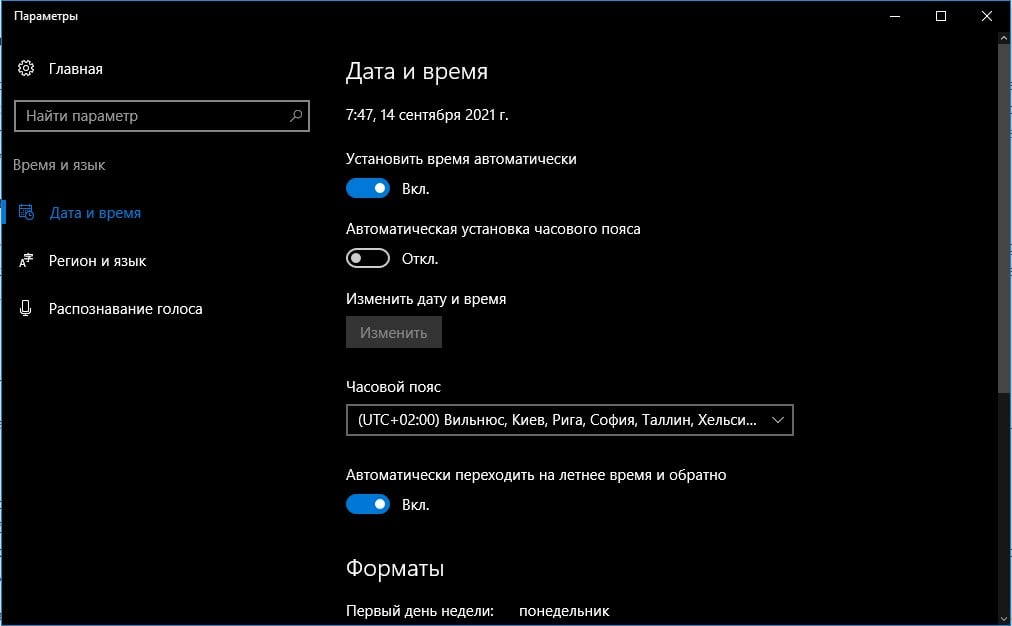
Способ 5: изменить DNS
Те DNS, что предоставляются провайдером по умолчанию, часто работают не лучшим образом. Куда предпочтительнее использовать Google DNS, DNS Cloudflares или OpenDNS.
Как изменить DNS:
- Жмем правой кнопкой мыши по иконке подключения к интернету и выбираем «Центр управления сетями».
- На странице «Изменение параметров адаптера» находим активное подключение и переходим в «Свойства».
- Двойным кликом открываем «IP версии 4» и устанавливаем подходящие IP для DNS серверов. К примеру, вариант от Google: основной – 8.8.8.8, дополнительный – 8.8.4.4.
- Применяем изменения и проверяем результат.
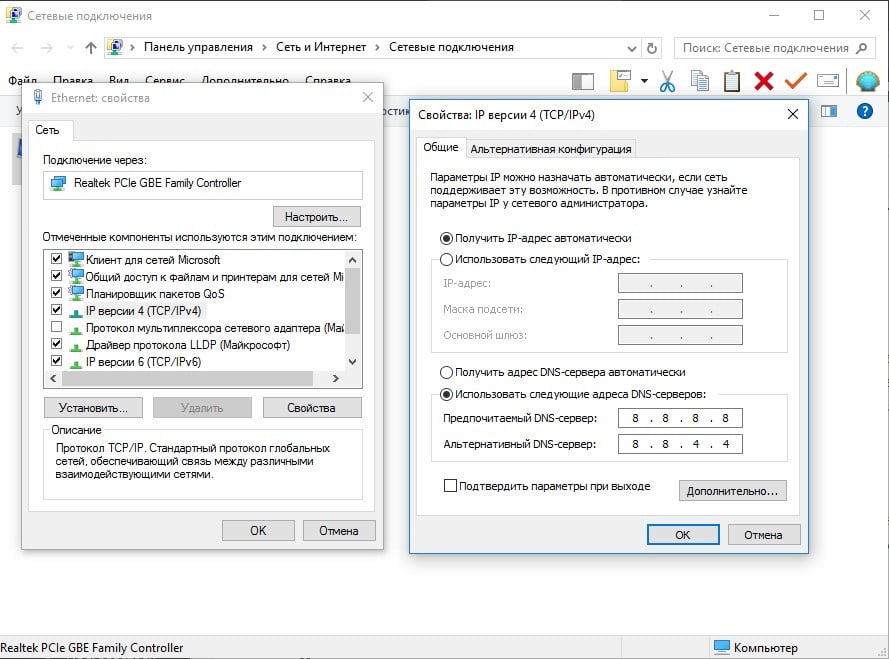
В большинстве случаев ошибка Steam 107 уходила после одного из перечисленных действий. Однако есть вероятность, что сбой появляется и по причине каких-то работ на серверах. Они будут завершены и возможность покупки в магазине восстановится сама собой.